Cet article explique comment installer des polices dans Windows 11. Vous pouvez obtenir le fichier de police vous-même sur le Web ou utiliser le Microsoft Store pour localiser et installer facilement de nouvelles polices. Nous verrons également comment supprimer les polices dont vous ne voulez plus.
Table of Contents
Comment l’installation des polices fonctionne dans Windows 11
Les fichiers de polices sont comme des fichiers normaux, où ils peuvent être téléchargés à partir de sites Web et partagés entre ordinateurs via des lecteurs flash, des CD, etc.
Il existe de nombreux endroits pour obtenir des polices en ligne, y compris des sources gratuites comme Google Fonts , DaFont et FontSpace . Nous verrons ci-dessous que Windows 11 possède également sa propre méthode intégrée pour obtenir des polices.
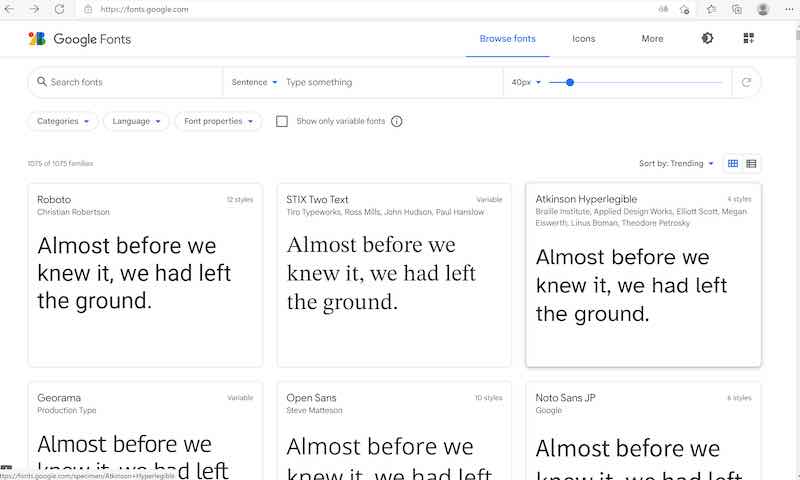
Si vous avez un fichier de police, comme un fichier avec l’extension de fichier OTF ou TTF, vous ne pouvez pas le placer n’importe où sur votre ordinateur et vous attendre à ce qu’il soit utilisable. Une police n’est reconnue par Windows 11 ni par les programmes d’extension comme Word, tant qu’elle n’a pas été correctement installée.
Les polices installées sont stockées dans un dossier spécifique, comme indiqué ci-dessous. Tant que le programme dans lequel vous souhaitez utiliser la police recherche des fichiers de polices dans le dossier Windows Fonts standard, suivre les étapes ci-dessous permettra au fichier d’être utilisé par ce logiciel.
Comment installer des polices à partir du Web
Voici ce qu’il faut faire avec le fichier que vous avez téléchargé afin que vous puissiez commencer à utiliser la police dans vos programmes :
Localisez le fichier de police. Vous avez besoin du fichier non compressé , donc si la police a été téléchargée dans une archive (c’était probablement le cas), vous devez l’extraire d’abord : Sélectionnez le fichier, puis accédez à Outils de dossier compressé > Extraire tout > Extraire . La police apparaîtra dans un dossier portant le même nom que l’archive.

Il existe plusieurs façons d’installer une police dans Windows 11. La plus simple est de double-cliquer dessus ou de cliquer dessus avec le bouton droit et de sélectionner Installer .
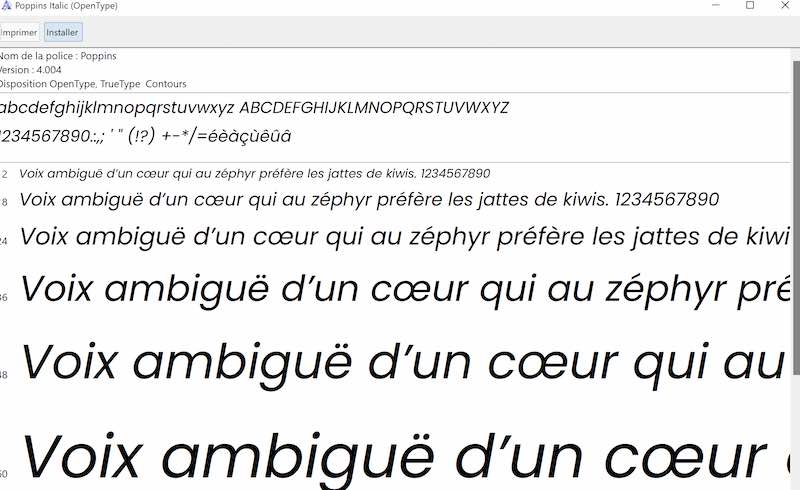
Vous pouvez également accéder à Paramètres > Personnalisation > Polices et faire glisser le fichier de police dans la zone Ajouter des polices . Cela fonctionne également avec plusieurs polices.
Les installations de polices peuvent également avoir lieu directement à partir du dossier Windows Fonts dans C:\Windows\Fonts . Copiez et collez, ou faites glisser et déposez, une ou plusieurs polices pour les installer en masse.
Comment installer des polices via le Microsoft Store
Une autre façon d’obtenir des polices est via le Microsoft Store. Au lieu de rechercher un site Web digne de confiance pour obtenir des polices, puis de devoir télécharger le fichier vous-même, Windows 11 dispose d’une méthode intégrée qui rationalise l’ensemble du processus.
Accédez à Paramètres > Personnalisation > Polices > Obtenir plus de polices dans le Microsoft Store .
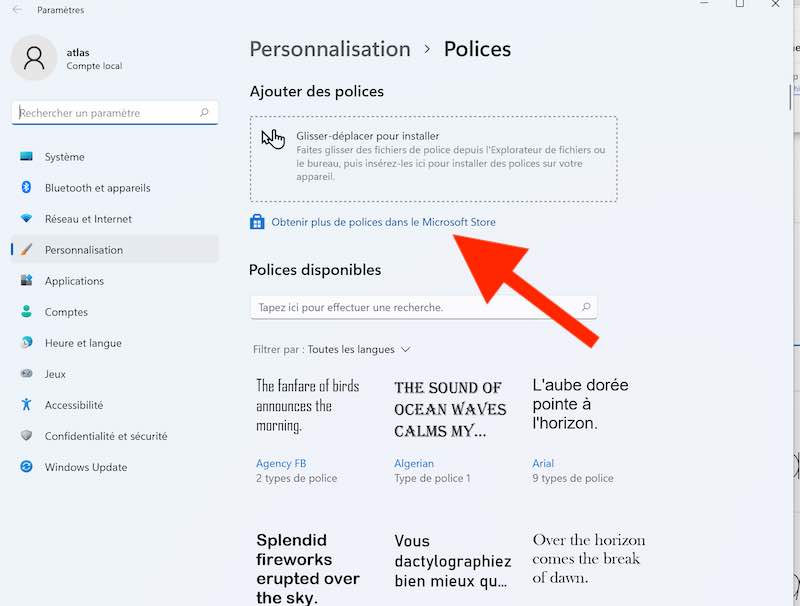
Choisissez la police que vous souhaitez installer, puis choisissez Obtenir .
Sélectionnez Installer s’il ne démarre pas l’installation automatiquement.
À lire aussi : Sites TV Replay : Regarder la télé en replay gratuitement
Comment supprimer des polices dans Windows 11
Il est facile d’aller trop loin en installant des polices personnalisées. Il n’y a rien de mal à cela, à moins que vous n’ayez rassemblé tellement de programmes que vos programmes s’exécutent lentement en essayant de tous les charger, ou qu’il devient difficile de passer au crible toutes les options.
Voyons d’abord le moyen le plus simple de désinstaller les polices :
Cliquez avec le bouton droit sur le bouton Démarrer et accédez à Paramètres > Personnalisation > Polices .
Sélectionnez la police dans la zone Polices disponibles . Vous pouvez le trouver en recherchant son nom ou en faisant défiler la liste.

Sélectionnez Désinstaller , puis confirmez-le dans la fenêtre contextuelle.